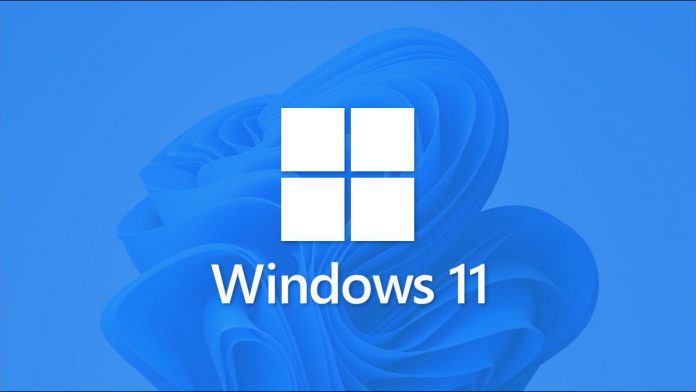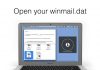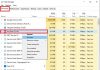در ویندوز 11 ، نوار وظیفه (تسکبار) بخش کوچکی از صفحه شما می باشد و شما آن را مخفی نمایید. در این آموزش روش مخفی کردن نوار وظیفه (تسکبار) Taskbar در ویندوز 11 را توضیح خواهیم داد.
برای این کار ابتدا بر روی نوار وظیفه راست کلیک کرده و در منوی کوچکی که ظاهر می شود و گزینه Taskbar Settings را انتخاب کنید.

همچنین می توانید تنظیمات ویندوز (Settings) را باز کرده و به مسیر Personalization> Taskbar بروید .
در تنظیمات نوار وظیفه (Taskbar Settings) بر روی Taskbar Behaviors کلیک کنید.
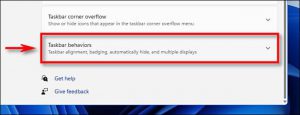
در منوی Taskbar Behaviors کادر کنار گزینه Automatically Hide the Taskbar را علامت بزنید.

اکنون ، نوار وظیفه ناپدید می شود. اما اگر با دقت نگاه کنید ، همچنان یک خط کوچک در پایین صفحه مشاهده می کنید که به شما اطلاع می دهد که آماده اطلاع رسانی در لحظه است.
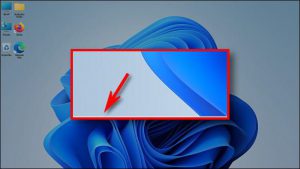
برای ظاهر شدن موقت نوار وظیفه ، کافی است مکان نما ماوس را به لبه پایینی صفحه ببرید و به محض لمس لبه پایین ، نوار وظیفه ظاهر می شود تا بتوانید از آن استفاده کنید.

و هنگامی که ماوس خود را از نوار وظیفه دور می کنید ، نوار وظیفه دوباره خود به خود پنهان می شود.